Оновлення драйверів пристроїв може бути складним завданням. Бути здатним Оновлення драйверів принтера в Windows 10 це неймовірно корисний навик, який ми повинні знати в сучасному світі. Якщо пристрій не оновлюється постійно, він не може функціонувати належним чином.
Таким чином, часто стає важливо, щоб була встановлена правильна версія принтера або будь-якого іншого драйвера пристрою, щоб забезпечити безперебійну роботу пристрою.
Настійно рекомендований метод оновлення драйверів принтера в Windows 10
На нашу думку, найкращий спосіб оновити несправні або застарілі драйвери принтера - це використовувати Bit Driver Updater. Це один з найбільш вражаючих, швидких та інтуїтивно зрозумілих інструментів оновлення драйверів, доступних на даний момент. Отримайте цей компетентний інструмент за наведеним нижче посиланням і залиште всі свої турботи, пов’язані з водієм.

Що таке драйвери принтера?
Це та частина програмного забезпечення, яка діє як комунікаційний міст між принтером та операційною системою комп’ютера. Він відповідає за перетворення даних у формат, який принтер розпізнає, і, таким чином, дозволяє успішно виконати команду друку.
Чому потрібне оновлення драйверів принтера?
Хоча Windows 10 здатна автоматично виявляти та оновлювати драйвери пристроїв, це стає важливим знати, як оновити драйвер принтера вручну також
Це може бути особливо корисно, коли Windows не може автоматично розпізнати певне обладнання після випуску оновлення виробником. Іноді може статися так, що Windows встановлює загальний патч, але вам може знадобитися конкретна функція.
Крім того, знання про оновлення драйверів принтера може стати в нагоді, коли у вас є оновлено до Windows 10 нещодавно, і вам потрібно знайти сумісний драйвер принтера.
Тому в цьому блозі ми розглянемо методи, як легко встановити правильну версію драйверів принтера.
4 найкращі методи для Оновити драйвери принтера в системі Windows 10
Існує кілька способів оновлення драйверів принтера. Давайте розглянемо їх вичерпно нижче.
Спосіб 1: Використання Windows Update
Це найзручніший спосіб оновити драйвери принтера за допомогою вбудованої служби Windows. Нижче наведено кроки, які допоможуть вам у цьому.
- Перейдіть до налаштувань Windows.

- Відкрийте програму Налаштування, щоб перейти до сегмента «Оновлення та безпека».
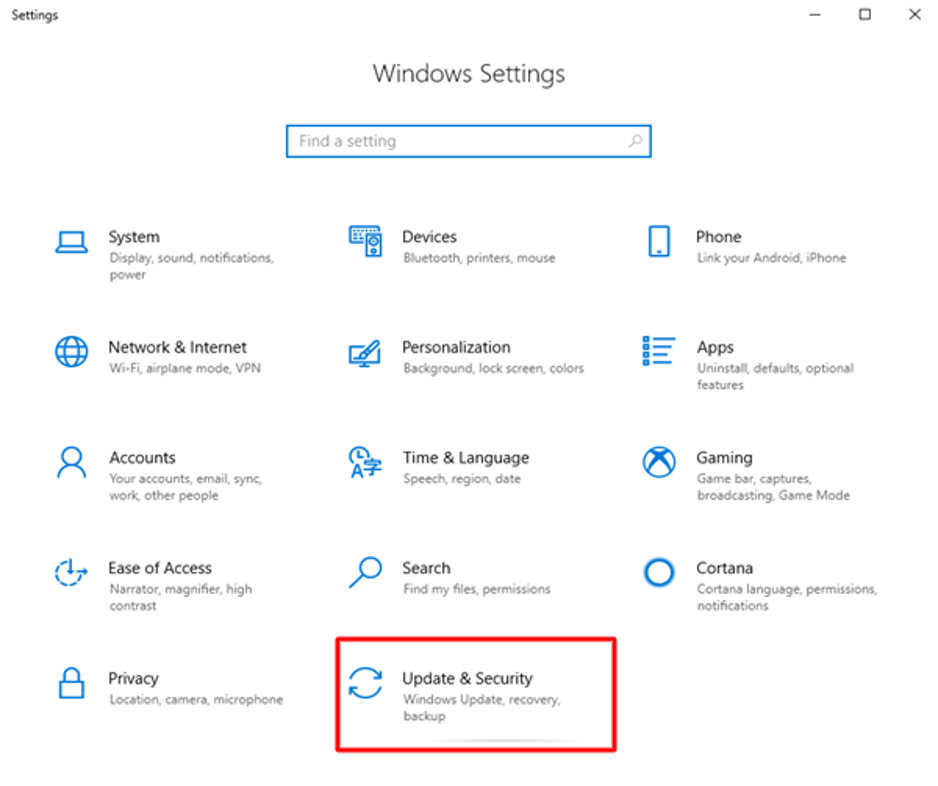
- Далі перейдіть до розділу Windows Update.
- Тут потрібно буде вибрати варіант 'Перевірити наявність оновлень.'

- За посиланням на доступні додаткові оновлення ви можете вибрати драйвери принтера, щоб автоматично встановлювати їх у вашій системі.
Читайте також: Як оновити графічні драйвери в Windows 10
Спосіб 2: із сайту виробників
Оновлення драйвера принтера з веб-сайту виробника може бути дещо складним завданням для новачків. Це тому, що вам потрібно визначити правильну версію драйвера принтера, сумісну з вашим принтером. Якщо ви помилково зіпсуєте версію чи модель принтера, то всі ваші зусилля можуть піти нанівець.
Однак, якщо у вас є відповідні технічні знання та розуміння, ви можете впевнено використовувати цей підхід. Ти можеш встановіть правильну версію драйверів для вашого принтера у два етапи, а саме; знайдіть оновлену версію драйвера на сайті виробника, а потім встановіть її через диспетчер пристроїв.
А. З веб-сайту виробника
- Наприклад, якщо у вас є принтер від HP, вам потрібно відвідати веб-сайт HP і ввести назву моделі у відповідне поле.
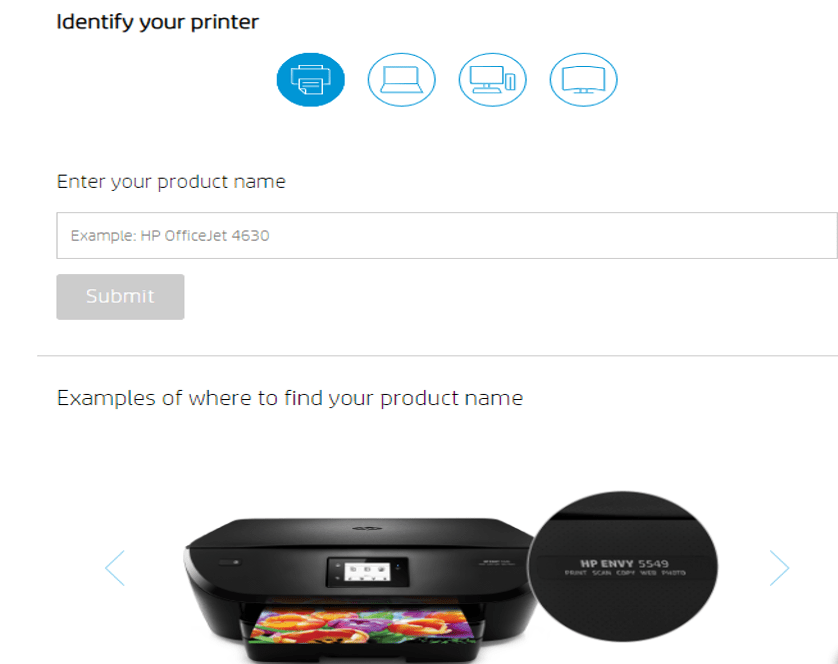
- Після того як ви визначите правильну модель і версію, ви можете перейти до завантаження драйвера принтера.
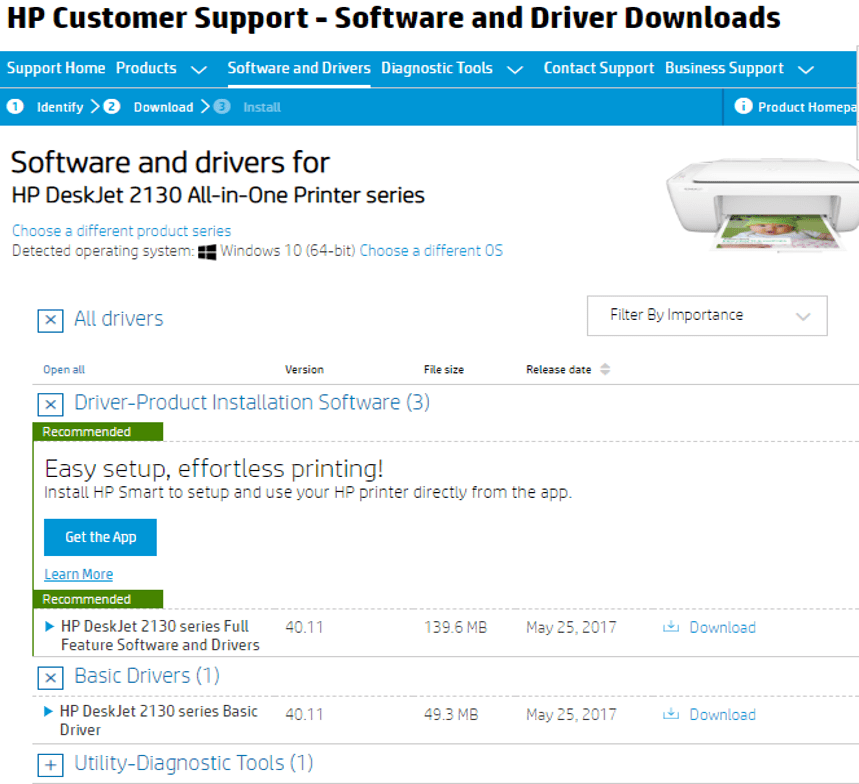
Б. Через Диспетчер пристроїв
Після того, як ви завантажили файл “.zip” файл із веб-сайту виробника, ви можете потім розпакувати його та виконати наведені нижче дії, щоб завершити встановлення драйверів принтера вручну для Windows 10.
- Перейдіть до диспетчера пристроїв і розгорніть сегмент драйвера принтера.
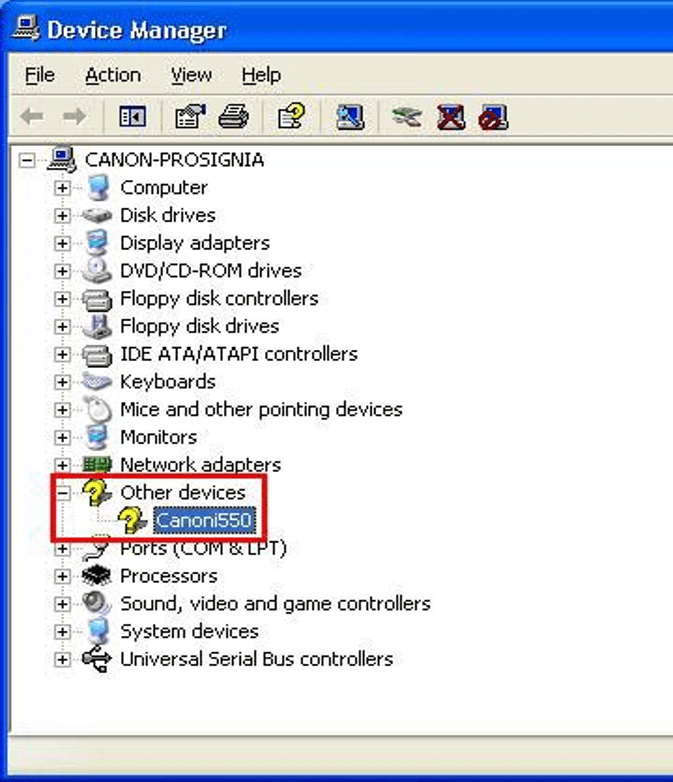
- Потім, клацнувши правою кнопкою миші, виберіть «Оновити драйвер» варіант.
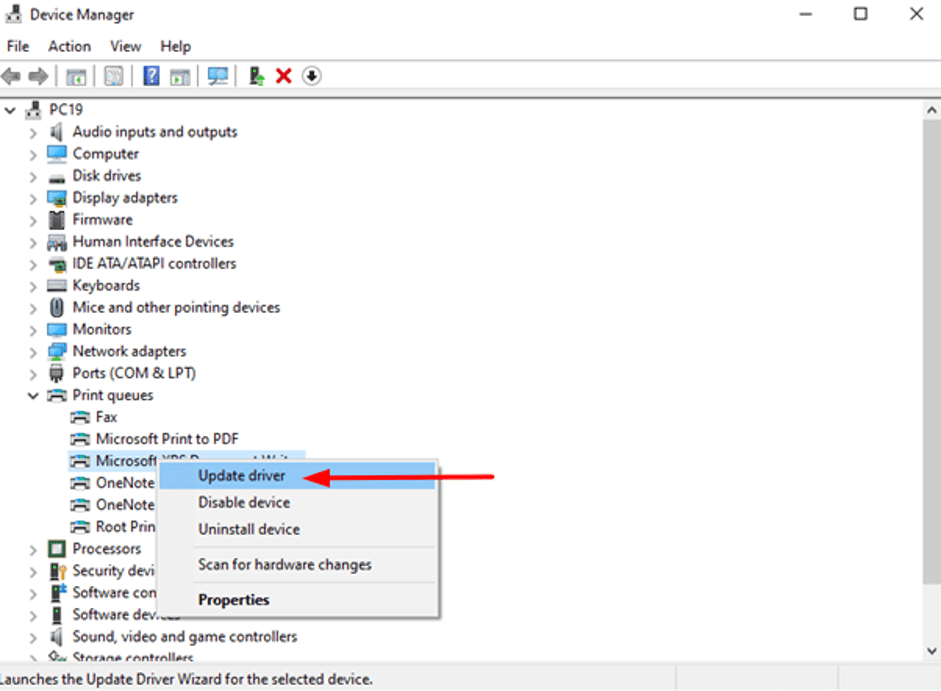
- Далі ви отримаєте підказку, в якій вам потрібно вибрати другий варіант, який говорить: «Перегляньте на моєму комп’ютері програмне забезпечення для драйверів».
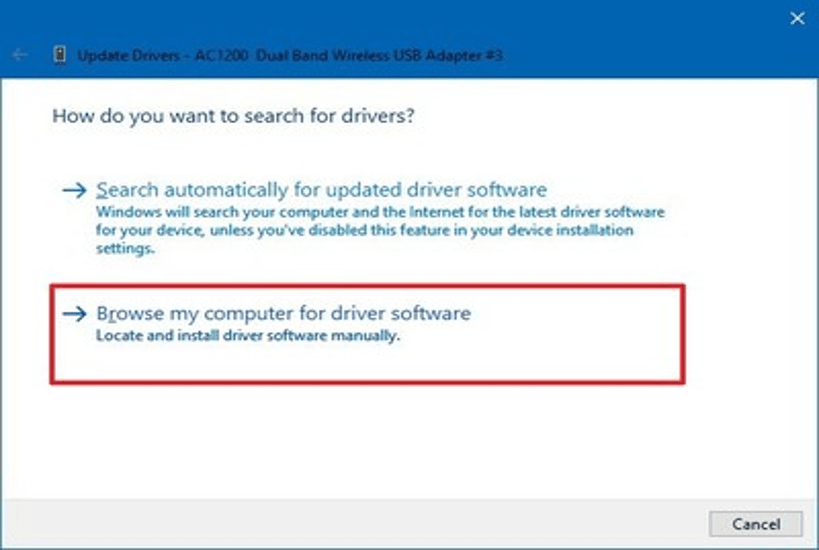
- Після цього ви можете натиснути кнопку «Огляд» і вибрати завантажений файл.
- Ви можете далі виконати наступні кроки, щоб завершити процедуру встановлення та перезавантажити комп’ютер.
Детальніше: Завантажте програмне забезпечення драйверів принтера HP для Windows 10
Спосіб 3: за допомогою диспетчера пристроїв
Якщо ви хочете оновити драйвер принтера в Windows 10, диспетчер пристроїв може допомогти вам зробити це, як показано в наступних кроках:
- Ви можете клацнути правою кнопкою миші назву пристрою/принтера, щоб вибрати «Оновити драйвер» варіант.
- Після цього вам буде представлено підказку з двома альтернативними варіантами, а саме; «Автоматичний пошук оновленого програмного забезпечення драйверів» і «Перегляньте на моєму комп’ютері програмне забезпечення для драйверів».
У методі 2 (розділ B) вам було запропоновано використовувати другий варіант, але в методі 3 вам потрібно вибрати перший варіант.
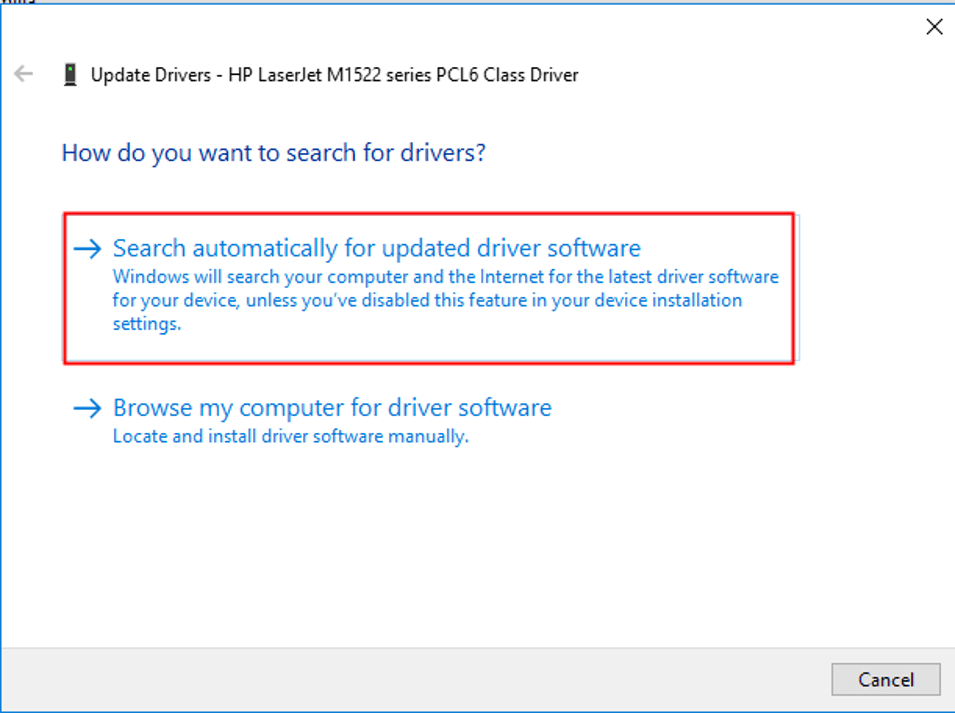
- Потім він шукатиме останні оновлення драйверів Windows для принтерів і встановить їх у вашій системі.
Читайте також: Виправте помилку «Принтер не відповідає» на ПК з Windows
Спосіб 4: Використання програмного забезпечення для оновлення драйверів
Поки що ви стикалися з ручними методами, які вимагають значної кількості часу, зусиль і технічних знань. Хоча завжди корисно знати про ручні методи, але чи замислювалися ви про заміну всіх стомлюючих ручні дії за допомогою автоматизованого інструменту, який може шукати оновлення драйверів принтера та інсталювати їх на вашому ноутбуку чи настільному комп’ютері системи.
Ви завжди можете завантажити дуже рекомендований найкращий засіб оновлення драйверів програмне забезпечення, тобто біт-драйвер Програма оновлення, щоб перевірити вашу систему на наявність застарілих драйверів і замінити їх останніми доступними оновленнями. За допомогою Bit Driver Updater ви можете автоматично отримувати всі необхідні драйвери, і це також лише кількома клацаннями миші. Нижче описано, як використовувати програмне забезпечення для оновлення драйверів принтера.
- Натисніть на посилання нижче, щоб завантажити Bit Driver Updater.

- Запустіть завантажений виконуваний файл (.exe) і дотримуйтесь інструкцій на екрані, щоб інсталювати Bit Driver Updater у вашій системі.
- Після цього запустіть програму та запустіть сканування, натиснувши опцію «Драйвери сканування».

- Коли результати сканування з’являться на вашому екрані, знайдіть драйвер принтера, який ви хочете оновити, виберіть його, а потім натисніть кнопку «Оновити зараз», яка знаходиться поруч з ним.
Заключні слова
Таким чином, після вивчення цієї статті оновлення драйверів принтера має бути легким завданням для вас, незалежно від того, виберете ви ручні способи чи скористаєтеся автоматизованим інструментом.
Оновлення драйверів принтера не є одноразовим завданням, тому наявність вражаючого засобу оновлення драйверів під рукою може бути надзвичайно корисною.
Драйвер принтера — це основний фрагмент коду, який забезпечує зв’язок Windows 10 з принтером. Тому наявність оновлених драйверів принтера є обов’язковою умовою, щоб ви могли без проблем друкувати безліч документів.